Bagaimana untuk mendayakan main balik latar belakang YouTube pada iPhone 13?
Pada satu ketika, anda pasti tertanya-tanya sama ada anda boleh memainkan YouTube di latar belakang telefon pintar anda dan melakukan kerja lain pada peranti yang sama. Jika anda ingin memainkan YouTube di latar belakang iPhone anda, anda boleh terus membaca artikel ini. Sudah tentu kami akan memberikan anda penyelesaian yang boleh dipercayai.
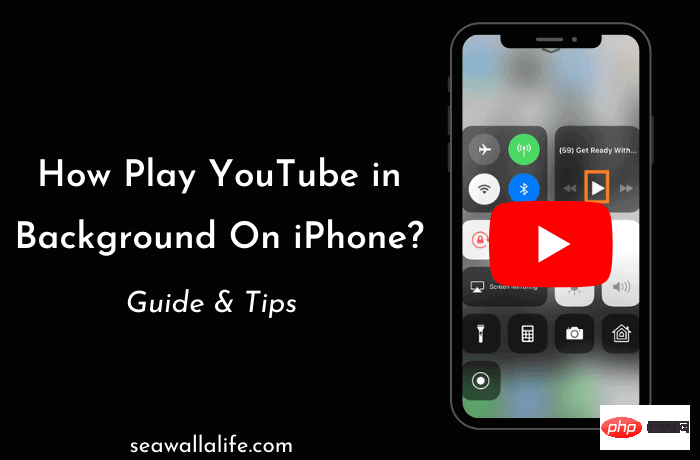
Pilihan YouTube yang berbeza:
YouTube mempunyai tiga media, iaitu apl YouTube, muzik YouTube dan tapak web YouTube. Melalui media ini, anda boleh menonton video atau mendengar muzik. Berikut ialah cara memainkan muzik atau video di YouTube di latar belakang.
Cara Memainkan YouTube di Latar Belakang pada IPhone (Kaedah Terbaik)
Cari lagu di YouTube yang anda mahu mainkan permainan, sembang dengan rakan atau apa sahaja Untuk dimainkan semasa melakukan sebarang aktiviti lain pada iPhone? Nah, jelas bahawa menikmati perkhidmatan YouTube di latar belakang adalah berbaloi. Anda boleh melakukan ini dalam dua cara, sama ada melalui YouTube Premium atau melalui penyemak imbas dengan sambungan.
1. YouTube Premium
Early YouTube Red ialah penyelesaian rasmi terbaik yang disediakan oleh YouTube untuk memainkan video di latar belakang dan menggunakan apl lain pada masa yang sama. Tetapi perkhidmatan ini telah ditutup memihak kepada perkhidmatan premium YouTube. YouTube Premium ialah cara paling mudah untuk memainkan video YouTube di latar belakang. Cuma ikut langkah ini untuk melaksanakan:-
- Pergi ke www.YouTube.com/premium

- Log masuk untuk menggunakan premium ini Akaun Google untuk perkhidmatan tersebut.

- Anda akan melihat Dapatkan YouTube Premium.
- Klik pada ikon selepas mengkliknya, beberapa pilihan untuk pelan premium anda akan dipaparkan.
- Pilihan pelan langganan percuma 1 bulan akan muncul dalam pelan itu dan nikmati satu bulan YouTube Premium secara percuma.
- YouTube Premium memberi anda penyemakan imbas video percuma serta audio latar belakang semasa menggunakan apl lain.
Kaedah ini berfungsi pada semua media. Apl YouTube, muzik YouTube dan tapak web YouTube.
2. Pelayar Web
Jika anda tidak mahu langganan premium YouTube tetapi masih mahu menikmati video muzik YouTube di latar belakang iPhone anda, terdapat pilihan lain .
Pelayar Web Safari:
Untuk pengguna iOS, Safari ialah penyelesaian terbaik untuk situasi sedemikian. Cuma ikut langkah mudah ini:
- Lancarkan Safari pada telefon anda.
- Cari video YouTube yang anda cari dalam bar carian penyemak imbas anda.
- Video anda akan muncul dalam hasil carian; Klik padanya.
- Kini anda akan melihat ikon AA di sebelah kiri bar carian, kemudian klik padanya.

- akan muncul dalam menu lungsur klik pada pilihan "Minta Tapak Desktop" .
 akan memaparkan versi desktop YouTube dan memainkan video.
akan memaparkan versi desktop YouTube dan memainkan video. -
 Selepas memainkan video,
Selepas memainkan video, - leret ke atas pada apl untuk menutupnya. Selepas mengosongkan apl, video akan berhenti. Tarik ke bawah pusat kawalan
- dari bahagian atas sebelah kanan ; anda akan melihat pemain video di sini, klik butang "Main" dan video akan mula dimainkan dari mana ia berhenti. Anda boleh berjaya membuka aplikasi lain dan menikmati muzik latar belakang.
Pelayar Web Dolphin:
Dolphin ialah satu lagi pelayar web yang boleh membantu anda. Memainkan video YouTube di latar belakang menjadi lebih mudah dengan penyemak imbas ini. Anda tidak memerlukan sebarang keahlian untuk menjadikannya berfungsi. Ikuti langkah di bawah dan nikmati video muzik anda.- Buka penyemak imbas anda dan pergi ke YouTube.
- Cari video muzik yang anda mahu dengar dan mainkannya.
- Sekarang, klik pada butang Laman Utama. Audio akan berhenti apabila anda kembali ke skrin utama.
- Masukkan Pusat Kawalan; anda akan melihat nama video yang dimainkan sebelum ini. Klik butang main dan video akan mula dimainkan semula.
- Audio video akan terus dimainkan walaupun skrin dimatikan.
Bagaimana untuk memainkan YouTube di latar belakang apabila telefon dikunci?
YouTube ialah platform serba boleh untuk pelbagai kandungan. Selalunya, video yang kami temui di YouTube mungkin tidak dimainkan pada aplikasi lain. Atas sebab ini, anda hanya boleh mendengar atau menonton video khusus itu di YouTube. Sudah tentu, ada kalanya anda hanya mahu mendengar audio video semasa melakukan tugas fizikal lain yang memerlukan skrin dikunci. Berikut ialah kaedah berkesan yang pastinya berguna untuk pengguna iOS:-
- Lancarkan apl YouTube pada telefon anda.
- Sekarang mainkan video yang anda mahu dengar.
- Tekan butang "Kunci" atau "Tidur" dua kali dengan cepat , ini akan mengunci peranti tetapi video akan terus dimainkan di latar belakang.
Kini anda boleh melakukan kerja fizikal secara bebas sambil mendengar video kegemaran anda. Walau bagaimanapun, helah ini tidak berfungsi pada semua model iPhone terkini kerana algoritma pintar. Jadi, anda boleh merujuk kepada semua petua di atas untuk memainkan YouTube di latar belakang.
Atas ialah kandungan terperinci Bagaimana untuk mendayakan main balik latar belakang YouTube pada iPhone 13?. Untuk maklumat lanjut, sila ikut artikel berkaitan lain di laman web China PHP!

Alat AI Hot

Undresser.AI Undress
Apl berkuasa AI untuk mencipta foto bogel yang realistik

AI Clothes Remover
Alat AI dalam talian untuk mengeluarkan pakaian daripada foto.

Undress AI Tool
Gambar buka pakaian secara percuma

Clothoff.io
Penyingkiran pakaian AI

AI Hentai Generator
Menjana ai hentai secara percuma.

Artikel Panas

Alat panas

Notepad++7.3.1
Editor kod yang mudah digunakan dan percuma

SublimeText3 versi Cina
Versi Cina, sangat mudah digunakan

Hantar Studio 13.0.1
Persekitaran pembangunan bersepadu PHP yang berkuasa

Dreamweaver CS6
Alat pembangunan web visual

SublimeText3 versi Mac
Perisian penyuntingan kod peringkat Tuhan (SublimeText3)

Topik panas
 1376
1376
 52
52
 iPhone 16 Pro dan iPhone 16 Pro Max rasmi dengan kamera baharu, A18 Pro SoC dan skrin yang lebih besar
Sep 10, 2024 am 06:50 AM
iPhone 16 Pro dan iPhone 16 Pro Max rasmi dengan kamera baharu, A18 Pro SoC dan skrin yang lebih besar
Sep 10, 2024 am 06:50 AM
Apple akhirnya telah menanggalkan penutup model iPhone mewah baharunya. iPhone 16 Pro dan iPhone 16 Pro Max kini hadir dengan skrin yang lebih besar berbanding dengan model generasi terakhir mereka (6.3-in pada Pro, 6.9-in pada Pro Max). Mereka mendapat Apple A1 yang dipertingkatkan
 Kunci Pengaktifan bahagian iPhone dikesan dalam iOS 18 RC — mungkin merupakan pukulan terbaharu Apple ke kanan untuk dibaiki dijual di bawah nama perlindungan pengguna
Sep 14, 2024 am 06:29 AM
Kunci Pengaktifan bahagian iPhone dikesan dalam iOS 18 RC — mungkin merupakan pukulan terbaharu Apple ke kanan untuk dibaiki dijual di bawah nama perlindungan pengguna
Sep 14, 2024 am 06:29 AM
Awal tahun ini, Apple mengumumkan bahawa ia akan mengembangkan ciri Kunci Pengaktifannya kepada komponen iPhone. Ini memautkan komponen iPhone individu secara berkesan, seperti bateri, paparan, pemasangan FaceID dan perkakasan kamera ke akaun iCloud,
 Kunci Pengaktifan bahagian iPhone mungkin merupakan pukulan terbaharu Apple ke kanan untuk dibaiki dijual dengan berselindung di bawah perlindungan pengguna
Sep 13, 2024 pm 06:17 PM
Kunci Pengaktifan bahagian iPhone mungkin merupakan pukulan terbaharu Apple ke kanan untuk dibaiki dijual dengan berselindung di bawah perlindungan pengguna
Sep 13, 2024 pm 06:17 PM
Awal tahun ini, Apple mengumumkan bahawa ia akan mengembangkan ciri Kunci Pengaktifannya kepada komponen iPhone. Ini memautkan komponen iPhone individu secara berkesan, seperti bateri, paparan, pemasangan FaceID dan perkakasan kamera ke akaun iCloud,
 Platform Perdagangan Platform Perdagangan Rasmi dan Alamat Pemasangan Rasmi
Feb 13, 2025 pm 07:33 PM
Platform Perdagangan Platform Perdagangan Rasmi dan Alamat Pemasangan Rasmi
Feb 13, 2025 pm 07:33 PM
Artikel ini memperincikan langkah -langkah untuk mendaftar dan memuat turun aplikasi terkini di laman web rasmi Gate.io. Pertama, proses pendaftaran diperkenalkan, termasuk mengisi maklumat pendaftaran, mengesahkan nombor e -mel/telefon bimbit, dan menyelesaikan pendaftaran. Kedua, ia menerangkan cara memuat turun aplikasi Gate.io pada peranti iOS dan peranti Android. Akhirnya, petua keselamatan ditekankan, seperti mengesahkan kesahihan laman web rasmi, membolehkan pengesahan dua langkah, dan berjaga-jaga terhadap risiko phishing untuk memastikan keselamatan akaun pengguna dan aset.
 Anbi App Rasmi Muat turun v2.96.2 Pemasangan versi terkini ANBI Versi Android Rasmi
Mar 04, 2025 pm 01:06 PM
Anbi App Rasmi Muat turun v2.96.2 Pemasangan versi terkini ANBI Versi Android Rasmi
Mar 04, 2025 pm 01:06 PM
Langkah Pemasangan Rasmi Binance: Android perlu melawat laman web rasmi untuk mencari pautan muat turun, pilih versi Android untuk memuat turun dan memasang; Semua harus memberi perhatian kepada perjanjian melalui saluran rasmi.
 Berbilang pengguna iPhone 16 Pro melaporkan isu pembekuan skrin sentuh, mungkin dikaitkan dengan sensitiviti penolakan tapak tangan
Sep 23, 2024 pm 06:18 PM
Berbilang pengguna iPhone 16 Pro melaporkan isu pembekuan skrin sentuh, mungkin dikaitkan dengan sensitiviti penolakan tapak tangan
Sep 23, 2024 pm 06:18 PM
Jika anda sudah mendapatkan peranti daripada barisan iPhone 16 Apple — lebih khusus lagi, 16 Pro/Pro Max — kemungkinan besar anda baru-baru ini menghadapi beberapa jenis isu dengan skrin sentuh. Perkara utama ialah anda tidak bersendirian—laporan
 Muat turun Pautan Pakej Pemasangan Versi OUYI IOS
Feb 21, 2025 pm 07:42 PM
Muat turun Pautan Pakej Pemasangan Versi OUYI IOS
Feb 21, 2025 pm 07:42 PM
Ouyi adalah pertukaran cryptocurrency terkemuka di dunia dengan aplikasi rasmi IOSnya yang menyediakan pengguna dengan pengalaman pengurusan aset digital yang mudah dan selamat. Pengguna boleh memuat turun pakej pemasangan versi OUYI IOS secara percuma melalui pautan muat turun yang disediakan dalam artikel ini, dan nikmati fungsi utama berikut: Platform Perdagangan Mudah: Pengguna dengan mudah boleh membeli dan menjual beratus -ratus cryptocurrency pada aplikasi OUYI iOS, termasuk Bitcoin dan Ethereum dan dogecoin. Penyimpanan yang selamat dan boleh dipercayai: OUYI mengamalkan teknologi keselamatan maju untuk menyediakan pengguna dengan penyimpanan aset digital yang selamat dan boleh dipercayai. 2FA, pengesahan biometrik dan langkah -langkah keselamatan lain memastikan bahawa aset pengguna tidak dilanggar. Data Pasaran Masa Nyata: Aplikasi OUYI IOS menyediakan data dan carta pasaran masa nyata, yang membolehkan pengguna memahami penyulitan pada bila-bila masa
 Bagaimana untuk menyelesaikan masalah 'Kunci Array Undefined' Sign ''ralat ketika memanggil Alipay Easysdk menggunakan PHP?
Mar 31, 2025 pm 11:51 PM
Bagaimana untuk menyelesaikan masalah 'Kunci Array Undefined' Sign ''ralat ketika memanggil Alipay Easysdk menggunakan PHP?
Mar 31, 2025 pm 11:51 PM
Penerangan Masalah Apabila memanggil Alipay Easysdk menggunakan PHP, selepas mengisi parameter mengikut kod rasmi, mesej ralat dilaporkan semasa operasi: "Undefined ...








